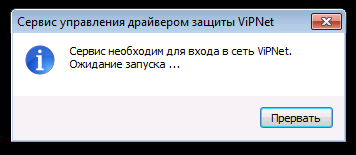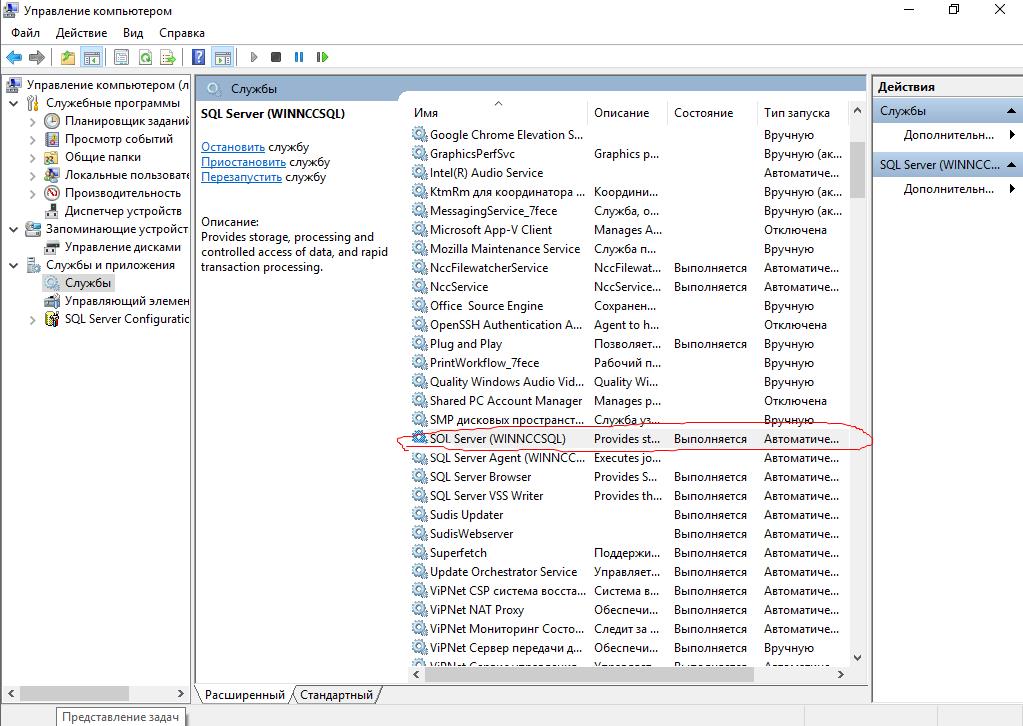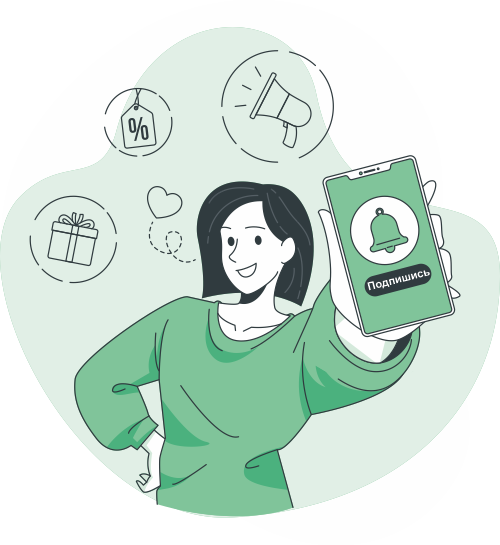Рекомендуемые сообщения
-
- Жалоба
- Поделиться
Здравствуйте, коллеги!
После установки VipNet 4.5.2 на чистую винду Prof 7×64 SP1, и перезагрузки системы, данная версия випнет Монитор начинает автоматически запускаться, но не запускается как обычно, а выкидывает окошко в шапке которого записано «сервис управления драйвером защиты VipNet», а в самом окошке: «Сервис необходим для входа в сеть VipNet. Ожидание запуска…» Данное окошко может висеть бесконечно, также имеется кнопка «Прервать», нажав на которую, окошко закрывается. VipNet Монитор, естественно остаётся не запущенным. При повторном запуске ярлыка VipNet Монитор снова появляется данное окошко и всё повторяется.
ПРикладываю скриншот
- Цитата
Ссылка на комментарий
Поделиться на других сайтах
-
- Жалоба
- Поделиться
21 минуту назад, komtrud1174 сказал:
Здравствуйте, коллеги!
После установки VipNet 4.5.2 на чистую винду Prof 7×64 SP1, и перезагрузки системы, данная версия випнет Монитор начинает автоматически запускаться, но не запускается как обычно, а выкидывает окошко в шапке которого записано «сервис управления драйвером защиты VipNet», а в самом окошке: «Сервис необходим для входа в сеть VipNet. Ожидание запуска…» Данное окошко может висеть бесконечно, также имеется кнопка «Прервать», нажав на которую, окошко закрывается. VipNet Монитор, естественно остаётся не запущенным. При повторном запуске ярлыка VipNet Монитор снова появляется данное окошко и всё повторяется.
ПРикладываю скриншот

а обновления стоят на винду?
- Цитата
Ссылка на комментарий
Поделиться на других сайтах
- Автор
-
- Жалоба
- Поделиться
Скорее всего, обновления стоят не все. Значит рекомендуете поставить обновления? Хорошо, попробую.
Может быть есть инфа о том, какие конкретно обновления делают зависимость для VIpNet ?
- Цитата
Ссылка на комментарий
Поделиться на других сайтах
-
- Жалоба
- Поделиться
В 21.01.2020 в 19:43, komtrud1174 сказал:
Скорее всего, обновления стоят не все. Значит рекомендуете поставить обновления? Хорошо, попробую.
Может быть есть инфа о том, какие конкретно обновления делают зависимость для VIpNet ?
Тут не кто не скажет т.к. клиент наверно бетка какая то? А если и нет то с ЦСП постоянно так.. одно не мешает, но вот тут вы даже почтовик захотите от мелкософта, его Лайв типа.. и уже может быть конфликты.. ну и т.п. и т.д. Потому там она не мешает тут мешает. А если у вас 7-ка то в топку эти бетки, есть более менее отработаная и проверенная версия, используйте её.
- Цитата
Ссылка на комментарий
Поделиться на других сайтах
- 7 месяцев спустя…
-
- Жалоба
- Поделиться
Решили проблему? У меня тоже самое. Никак не получается решить. Все обновления стоят
- Цитата
Ссылка на комментарий
Поделиться на других сайтах
-
- Жалоба
- Поделиться
3 часа назад, Onegai сказал:
Решили проблему? У меня тоже самое. Никак не получается решить. Все обновления стоят
В общем, сам спросил, сам отвечу. Служба «сервис управления драйвером защиты VipNet» никак не запускалась, ругаясь на то, что не запускается дочерняя служба. В зависимостях у неё только брандмауэр Windows. VipNet-ом же и отключенный. Пришлось, через реестр, убрать брандмауэр из зависимостей. После этого заработало
- Цитата
Ссылка на комментарий
Поделиться на других сайтах
- 1 месяц спустя…
- Автор
-
- Жалоба
- Поделиться
20.09.2020 в 17:23, Onegai сказал:
В общем, сам спросил, сам отвечу. Служба «сервис управления драйвером защиты VipNet» никак не запускалась, ругаясь на то, что не запускается дочерняя служба. В зависимостях у неё только брандмауэр Windows. VipNet-ом же и отключенный. Пришлось, через реестр, убрать брандмауэр из зависимостей. После этого заработало
расскажите, пожалуйста, чуть подробнее, как вы через реестр убирали брандмауэр из зависимостей, если не затруднит на досуге
- Цитата
Ссылка на комментарий
Поделиться на других сайтах
Присоединиться к обсуждению
Вы можете ответить сейчас, а зарегистрироваться позже.
Если у вас уже есть аккаунт, войдите, чтобы ответить от своего имени.
Сообщений: 656
Темы: 64
У нас с: Jun 2016
Рейтинг:
3
(06-07-2016, 22:48)Татьяна Писал(а):
(06-07-2016, 08:45)Ruslan Писал(а):
(05-07-2016, 15:59)Татьяна Писал(а): Установили версию 4. после перезагрузки выдает предупреждение об ошибке: IpLir Control: Служба Windows не найдена (status=238)/ Что делать, куда обращаться?
1) Можно попробовать запустить службу IpLirControl в ручную. Для этого зайдите Пуск-Панель управления-Администрирование-Службы. Вам нужно запустить службу «Сервис управления драйвером защиты VipNet» запустите эту службу после чего включите VipNet Монитор. (Так же проверьте установлен ли автоматический запуск для данной службы если нет то поставьте запускать 16 автоматически). Так же сам драйвер можно попробовать запустить из папки C:Program FilesInfoTeCSVipNet Clientmonitsrv.exe. Так же если вы используете версию VipNet Client 3.1, установите версию 3.2 или новее (для этого обратитесь к вашему поставщику ПО VipNet Client.)
2) Если у вас перед установкой ПО VipNet Client был установлена антивирус Dr. Web, то возможно именно он заблокировал данную службу при установке ПО VipNet Client. Удалите VipNet Client, перезагрузитесь. Затем полностью удалите антивирус, снова перезагрузите компьютер. Установите сначала VipNet Client и лишь затем Dr. Web но без сетевого монитора. Проблемы могут касаться любого антивируса.При установки vipnet После перезагрузки при запуске ViPNet Clien пишет следующую ошибку «IpLirControl:Служба Windows не найдена (Status=238)»
Нашел причину ошибки. На момент установки ПО ViPNet 3.2 на компьютере был установлен Dr.Web 8.0.
При удалении Dr.Weba и последующей инсталяции ПО ViPNet 3.2. драйвер стартует. Причем проблема только с Dr.Web 8.0. тоже самое с оотпостом!!!!
C Dr.Web 6 таких проблем не было.Спасибо, попробую первое. Потому что Dr. Web не установлен. А версии 3.1 или 3.2 как мне сказали на Windows 8 не подходят.
шансов запустить третью версию нет. Попробуйте обновиться до win 8.1, если еще не сделали это.
Посмотрите лицензию на Windows — может быть возможен downgrade до win7
VipNet Client 3.2 Обнаружены несанкционированно измененные файлы
Версия хоть уже и под устарела но ей много кто пользуется и естественно сталкивается с проблемами. Для начала для чего эта программа — для связи с другим компьютером через интернет как по локальной сети и естественно с защитой данных. А раз обеспечивается защита данных — то и соответственно эту программу ставить надо с умом (не браузер же устанавливаем), где любая мелочь приводит к невозможности установки или настройке к подключению.
Бывает что вчера работали нормально, а сегодня ничего ни работает.
Первым делом надо вспомнить не устанавливали чего мы вчера? Бывают случаи установки других программ мешающим уже установленным — в этом случае может помочь вариант с де инсталляцией (удалением) недавно установленной программы, или откат системы на более ранее состояние где программа уже работала.
Это было отступление. Теперь рассмотрим попавшийся случай неполадки нам на руки с диагнозом ошибки «обнаружены несанкционированно измененные файлы». Пробороздив по данной ошибке в интернете (ПОДСКАЗКА КОТОРАЯ ПОМОГЛА НАМ )выяснили, что с вероятностью в 90% был скачек света или не дождались завершения работы — выключили компьютер.
Удалось реанимировать просто достав архив или файлы первоначальной конфигурации в папку C:Program FilesInfoTeCSViPNet Clientlogdatases файла ses.cfg и в придачу всего содержимого в папке. Алеллуя заработало. Рекомендуем на будущее сделать копию программы для реанимации.
Но Этого оказалось мало.Ошибку «Обнаружены несанкционированно измененные файлы» исправили,но небыло связи с в випнет, пришлось попотеть, честно говоря прилично. Дело в том, что мы знали о жестком требовании в ВипНет соответствия компьютерного к текущему времени, естественно время сверялось местное и компьютера чуть ли не по секундам.
Служба поддержки рекомендовала переустановить программу (Деинсталировать, удалить папку с Program Files, перезагрузить, установить заново) — СТАНДАРТНАЯ ОТГОВОРКА АВСЬ ОТСТАНУТ.Тоже не наш случай. А на второй раз в службе попался более адекватный специалист — не поленился и проверил нас на связь и констатировал НЕВЕРНЫЙ ЧАСОВОЙ ПОЯС.
Это кстати довольно частая проблема — а решение простое в настройках windows-а выставляем правильное время, убираем переход на зимнее время и обратно, отключаем синхронизацию с time.windows.com. Проверяем наш регион по времени.
Очень часто к нам на страничку приходят с вопросом- vipnet не ставиться, ошибка
Решений Несколько. Во первых — при повторной установке папку випнета клиент с С:Рrogram files (х86) надо удалять, можно почистить Ccleaner (ом) или другими утилитами комп от мусора, перезагрузка и повторная установка.
Еще может помочь это — в окне запуска VipNet Client Монитор выбираем «Настройка» и производим «Первичная инициализация», ждем продолжения автоматической установки. Если ничего не происходит, ищем в каталоге «Temp» файл вида abn_xxxx.dst. Если файл не обнаруживаем, то все содержимое удаляем.
Третий вариант тоже может помочь, но не во всех случаях,но пробовать стоить начинасть с него. Это откат системы (восстановление по точке сохранения системы) на тот момент когда система работала корректно.
Это может быть вам интересно.
Настройка АСТГОЗ + VipNet
Почему может не запускаться випнет на пк
АСИОУ — автоматизированная система информационного обеспечения управления образовательным процессом
АСИОУ — автоматизированная система информационного обеспечения управления образовательным процессом › Поддержка АСИОУ › Вопросы по работе VipNet (защищенный канал связи)

- Голосов: 0 — Средняя оценка: 0
Ruslan
Administrator
Обсуждаем все в данной теме
Недавно была установлена проблема с работой VipNet клиента на Windows 10. Проблема проявляется в следующем:
1) Уже установленный клиент после обновления Windows на релиз 1709 или новее работает некорректно — перестает устанавливаться защищенное соединение, может лочиться интернет при работающем клиенте
2) Невозможно установить VipNet клиент (на релизе 1709 и новее) – выдает ошибку VipNet CSP
В обоих случаях рекомендация одна – установить клиент, используя ниже приведенную инструкцию (в первом случае, соответственно, переустановить по инструкции)
1) Поставить отдельно программу Vipnet CSP 4.2.10 (или новее, если такая есть у производителя). В настоящее время актуальна указанная версия
2) Установить VipNet клиент, используя уже его установочный файл (в этом случае в рамках установки VipNet клиента модуль CSP уже не ставится, т.к. он будет уже установлен на шаге 1)
ViPNet не работает, не запускается, нет доступа, ошибка
В предыдущей статье мы рассказывали о том, как установить и настроить ViPNet Client на компьютер. Здесь поговорим о том, что делать, если после установки, настройки, и даже после длительной нормальной работы с ViPNet возникли проблемы. не запускается, отсутствует, другие ошибки.
ViPNet не работает
ViPNet не запускается
Иногда пользователи ViPNet Client сталкиваются с проблемой, при которой ViPNet не работает, не запускается, соответственно к сети нет доступа. При попытке запустить программу всплывает окно с предложением войти в режим администратора либо выйти из программы. Что делать в этом случае, как возобновить работу приложения!?
Возможно существуют и другие решения, более простые, например, при возникновении ошибки IpLirControl служба не найдена.
А далее, подробно рассмотрим каждый этап по восстановлению работоспособности ViPNet с помощью его переустановки.
Установка ViPNet
СКАЧАТЬ VIPNET CSP
СКАЧАТЬ VIPNET CLIENT 4.3
1. Перед тем, как продолжить, необходимо убедиться, что у вас под рукой имеется копия ПО ViPNet Client, а также ключ доступа (ViPNet), который представляет собой специальный файл с расширением .dst и пароль к дистрибутиву. Если все в наличии, начинаем…
2. Закройте ViPNet Client (Монитор) и удалите его с компьютера. Да, в данном случае поможет только переустановка. Для удаления лучше всего воспользоваться программой Uninstall Tool, которая начисто удаляет программы, для того, чтобы в будущем не возникало проблем с их установкой и дальнейшей работой. После удаления обязательно перезагрузите компьютер. Собственно система сама вас об этом попросит.
3. Следующим шагом, после перезагрузки Windows запускаем установочный файл ПО ViPNet Client и начинаем его установку.
4. Принимаем Лицензионное соглашение и нажимаем кнопку Далее.
5. Вводим информацию о пользователе, нажимаем Далее (как правило менять ничего не нужно, просто нажать Далее).
6. Выбираем папку для установки программы (также, ничего не меняем, если нет необходимости).
7. Тип установки оставляем Типичная.
8. Решаем Создавать ярлыки на Рабочем столе или нет.
9. Нажимаем Готово для начала процесса установки.
10. В некоторых случаях может появиться окно с предупреждением о включенном брандмауэре. Согласитесь с его отключением и нажмите Да.
11. Начинается установка ViPNet Client.
12. По завершении установки нажмите Ок (галочку можно снять).
13. После установки программы система автоматически предложит перезапустить систему. Перезагрузите Windows.
При нормальных условиях, после перезагрузки компьютера, ViPNet Монитор запустится автоматически. Однако для полноценной работы его необходимо активировать с помощью специального ключа. Дальше останется лишь настроить его для работы в конкретной сети. Рассмотрим подробнее…
Настройка ViPNet
14. Итак, компьютер загружен, появилось небольшое окошко ViPNet. Просто нажмите Ок. Если на рабочем столе есть ярлык ViPNet Монитора запустите его, после чего в правом нижнем углу в меню Настройка в выпадающем списке выберите Первичная инициализация.
15. На приветствие Мастера инициализации нажмите Далее.
16. Затем необходимо указать путь к ключевому файлу. Если он на USB-флешке, значит указывайте флешку. Просто нажмите Обзор и найдите файл на компьютере либо внешнем устройстве. Жмите Далее.
17. Следующий пункт можно пропустить, нажав Далее.
18. В следующем шаге введите пароль данного ключевого файла. Пароль в обязательном порядке у вас должен быть. Если по каким-либо причинам пароль отсутствует, помочь вам сможет только ваш Удостоверяющий центр либо поставщик дистрибутива ViPNet. Итак, ввели пароль — нажали Далее.
19. Место хранения адресных справочников — без изменений — Далее.
20. Каталог для сохранения набора резервных персональных ключей также оставляем без изменений — Далее.
21. В следующем окне Мастер сообщает нам, что готов к проведению инициализации, если все в порядке жмите Далее.
22. В завершении нажмите Готово, при этом оставив флажок Запустить приложение включенным.
23. Вышеуказанных действий достаточно для нормальной работы ViPNet Client. В дополнение расскажем о некоторых тонких настройках программы для более удобной работы пользователя.
24. В меню Режимы в разделе Режим обработки открытых IP-пакетов установите 4 режим (Пропускать все соединения), ниже в разделе При старте программы… в выпадающем списке и также выберите Пропускать все соединения. Нажмите Применить, чтобы изменения вступили в силу.
25. И напоследок, для наиболее комфортной работы изменим пароль, который был первоначально установлен по умолчанию. Не нужно опасаться последствий данных действий, главное — всегда храните ваш стандартный файл с паролем в надежном и доступном только для вас месте.
26. В меню Сервис выберите Настройка параметров безопасности. В открывшемся окне во вкладке Пароль установите Тип пароля — Собственный и нажмите Сменить пароль.
27. Придумайте любой пароль (7 цифр, например), нажмите Ок. Нажатием Применить внесите изменения в параметры безопасности ViPNet Client — Ок. При запуске компьютера необходимо вводить этот пароль ViPNet.
Также, для удобства работы на компьютере, чтобы в будущем не всплывали различные окна с предложением Разрешить или Запретить работу программ с сетью можно отключить Контроль приложений ViPNet.
випнет блокирует интернет что делать
Все узлы недоступны, или нет сети при использовании VipNet Client
Данная проблема как правило возникает по вине самого пользователя, особенно при наличии у него прав администратора, либо неверным решением на запрос контроля приложений. Как правило даже особая диагностика тут не нужна, но мы её проведем.
Что вообще такое этот VipNet Client? Это одновременно VPN, Firewall и криптопровайдер. Последний как правило вызывает проблемы только при взаимодействии с КриптоПро csp, а проблемы описанные в названии как правило связаны с функцией сетевого экрана и виртуальной сети.
Нет связи с ресурсами компании
Предположим, у нас есть веб-сайт, который открывается только при наличии VPN подключения через Vipnet клиент. Данный веб-сайт вчера открывался, а сегодня «внезапно» перестал. Чтож, идём в пуск — Vipnet — vipnet client — Монитор.
При открытии VipNet монитора видим, что все узлы у нас серые, а при проверке имеют статус «Недоступен». Защищённые ресурсы компании, находящиеся в пределах VPN не открываются, однако интернет у нас на месте. Для диагностики проблемы идём в журнал IP-пакетов, устанавливаем желаемый промежуток времени и жмём поиск:
В логах причина вполне очевидна — «Слишком большая разница во времени».
Нет интернета при использовании VipNet Client
Данная проблема конечно гораздо глобальнее, ведь интернета как и локальной сети в данном случае нет. А виноват опять пользователь. Если при использовании VipNet пропал интернет, скорее всего был заблокирован Svсhost.exe, отвечающий за выход АРМ в сеть. Процесс блокировки скорее всего выглядел так: Контроль приложений Vipnet вызвал у пользователя окно о том, что приложение Svchost.exe изменено и можно ли ему разрешить выход в сеть. Пользователь не глядя ткнул на запрет и вот результат. Проверить заблокирован ли Svchost.exe можно вызвав контроль приложений во вкладке приложения.
Ищем в списке наш процесс и удостоверяемся в том что он не заблокирован. В моем случае всё норм, у вас будет крест напротив процесса.
Чтобы разблокировать данный процесс, понадобится вход в режим администратора, а следовательно, пароль администратора. Звоните администратору сети чтобы узнать был ли ранее задан пароль администратора Vipnet и не истек ли его срок годности.
А если истек?
В случае истечения срока действия админского пароля Vipnet Client скорее всего придётся сносить т.к. администратор сети не сможет выслать вам новый (сети же нет). Однако если вам повезло и администратор сети находится от вас на расстоянии вытянутой руки, пусть перевыпустит и переустановит DST данного узла на новый, но проще конечно переустановить Vipnet Client, не забыв при этом вручную удалить папку d_station по пути установки клиента. По-умолчанию путь C:Program Files (x86)InfoTeCSViPNet Clientd_station. Если вы не зачистите папку d_station, после переустановки клиент снова подхватит правила из контроля приложений и интернета снова не будет. Естественно прежде чем переустанавливать VipNet Client не забудьте убедиться в том что у вас сохранился прежний DST файл. За это вам конечно надо дать по шапке т.к. это небезопасно. Если DST файла у вас нет, опять же звоните администратору сети с просьбой выпустить новый взамен старого.
Надеюсь данный пост был вам полезен, всего хорошего =)
Wiki по СКЗИ ViPNet
Известные проблемы и их решения
Для удаления ViPNet в данном случае вам необходимо выполнить следующее:
Некорректно удалилась предыдущая версия программы ViPNet
Недостаточно места на диске C
На диске C: должно быть не менее 10 ГБ свободного места. Удалите (перенесите) лишние файлы с этого диска и заного Установите ViPNet в программе обновления.
Отключена служба Брандмауэр Windows
При этом в логе C:ProgramDataInfoTeCSInstallerDataViPNet ClientLogsSetup.msi_XXX можно увидеть строчку вида
Проблемы с антивирусным ПО
Выключите антивирус полностью и попробуйте установить ViPNet снова, возможно потребуется удаление антивируса.
Отсутствуют обновления ОС
Работает только на лицензионной Windows!
Установите все последние обновления ОС
Проблемы с установкой драйвера ViPNet (что-то, вероятнее всего драйвера, блокирует изменение одной ветки реестра)
Также эту проблему (0x80070005) можно увидеть в логе C:ProgramDataInfoTeCSInstallerDataDrvInstallInstallIpLirim.log :
Установку ViPNet необходимо производить в безопасном режиме с загрузкой сетевых драйверов (решение для Windows 7):
Неверные настройка даты, времени и часового пояса.
Проверьте настройки даты и времени. Должно быть точное московское время. Максимальная допустимая раница 2 часа.
Не запустилась служба ViPNet.
Блокирует трафик от ViPNet клиента
Проблемы с ОС или сетевыми драйверами
Проблемы с самой ключевой информацией
Вы использовали старую ключевую при установке. ( Важно! Ключевая могла быть удалена или возвращена. Для уточнения подобной информации необходимо направить обращение в «ЦИТ») Необходимо переинициализировать клиент свежей ключевой. Ключевую можно запросить в ГАУ РК «ЦИТ» обычным обращением.
Ничего не помогло, вы ипользовали свежую ключевую, у вас в сети ничего не блокируется и на соседнем ПК все работает, а переустановка не помогает.
В данном случае потребуется переустановка ОС.
Проверьте наличие прокси. Необходимо добавить адрес системы в исключение.
Прокси нет, а в браузере вы видите ошибку DNS.
В данном случае велика вероятность того, что MFTP на данном узле сломан.
Для проверки на наличие ошибок необходимо сделать следующее:
Для проверки доступа в сеть Интернет можно отключить ViPNet клиент. Для этого необходимо:
Если при отключении защиты ViPNet, доступ в сеть Интернет есть, то фильтры открытой сети были настроены неверно или не настраивались. Необходимо настроить фильтры открытой сети на доступ в сеть Интернет.
Если при откллючении защиты ViPNet, Доступ в сеть Интернет не появился, значит проблема не связанна с клиентом ViPNet. Рекомендуется проверить сеть в организации и настройки сети на рабочем месте. Возможно стоит обновить сетевые драйвера.
Отключить обрабуотку прикладного протокола DNS.
Настройте фильтры открытой сети по инструкции.
Добавление фильтра открытой сети открывающего весь трафик.
Есть 2 способа устранить данную проблему.
О статусе письма можно узнать в справке приложения Деловая почта.
Не рекомендуется устанавливать ViPNet клиент и Континент АП на одно рабочее место. Это приведёт к конфликту между двумя программами и вы не сможете получить доступ к информационным системам.
Для получения доступа к системе СУФД через ViPNet, необходимо оформить обращение в ГАУ РК ЦИТ с просьбой открыть доступ и настроить рабочее место.
Необходимо будет настроить файл hosts. По умолчнию файл находится тут: «Системный диск:WindowsSystem32driversetc «. Файл hosts необходимо открыть в любом текстовом редакторе с правами администратора и добавить следующие строки:
10.136.7.36 s0700w03.ufk07.roskazna.local
10.136.7.36 sufd.s0700w03.ufk07.roskazna.local
Дистрибутивы ПО ViPNet
Обращения в ГАУ РК ЦИТ
В обращении необходимо указать следующую информацию:
Можно указать список из ID узлов ViPNet.
Важно! Убедитесь в том, что вы указываете именно ID узла (в 3 версии ViPNet клиента Номер АП), а не ID пользователя. Они очень похожи друг на друга. У некоторых узлов эти значения могут быть одинаковыми. Инструкцию Как узнать ID узла? можно посмотреть тут.
Важно! Убедитесь в том, что узел, который вы указываете в качестве получателя может получить письмо по Деловой почте. Он должен быть рабочим, а узел ЦИТ_S_B_Сыктывк_Коммун-я 8;Core доступен.
Пример:
Просьба выслать ключевую информацию для узла *ID узла (1)* по Деловой почте на узел *ID узла (2)*.
В обращении необходимо указать следующую информацию:
Важно! Узел, который вы указываете в качестве получателя может быть сломан, и обновления до узла не дойдут. В данном случае поможет только переинициализация ключей или переустановка клиента.
Пример:
В обращении необходимо указать следующую информацию:
Важно! Рекомендуется указывать как можно больше информации о системе. Если вы укажите только название информационной системы, есть вероятность того, что мы будем запрашивать у вас дополнительную информацию.
Важно! Мы можем открыть доступ только к системам, которые сопровождает ГАУ РК ЦИТ. Доступ к другим системам, например ФРДО, Промед или ТФОМС открывают администраторы соответствующих сетей. Со своей стороны ГАУ РК ЦИТ может только сделать связь между вашим узлом и узлом чужой сети, поэтому открытие доступа к таким системам может занять значительно больше времени.
Пример:
Просьба открыть доступ для узла *ID узла (1)* к Информация о системе(2).
ViPNet: как открыть доступ к компьютеру в сети?
Простое решение, как предоставить доступ к любому компьютеру, расположенному в вашей сети при наличии установленного ПО ViPNet Client.
В одной из статей мы рассказывали о том, что бывает, если собьется системное время или дата на компьютере. Речь, о ViPNet, который блокирует доступ ко всем устройствам в сети. В этой статье дадим пару советов, каким образом можно открыть доступ к отдельному компьютеру. При этом нет ошибок, ViPNet исправен, все работает в штатном режиме.
Компьютер с ViPNet не видит другие компьютеры
Чтобы ваш компьютер стал виден другим ПК в сети, он должен быть соответствующим образом подготовлен в Центре управления сетями и общим доступом, установлены необходимые параметры.
ПК должен входить в состав одной и той же рабочей группы.
Это стандартные требования, которые должны быть соблюдены. Что касается ViPNet Client — нужно внести некоторые изменения в настройки ПО.
Как в ViPNet открыть доступ к компьютеру?
Войдите в программу от имени администратора. Добавьте фильтры.
Фильтр защищенной сети
Фильтр открытой сети
Здесь добавьте 2 фильтра.
Фильтр 1
Фильтр 2
На другом компьютере также, добавьте фильтры. Если необходимо добавить несколько адресов, воспользуйтесь диапазоном IP-адресов либо по отдельности добавляйте фильтр для каждого компьютера. Например, таким образом вы сможете контролировать доступ к своему ПК для каждого отдельного компьютера.
ViPNet не работает, не запускается, нет доступа, ошибка
В предыдущей статье мы рассказывали о том, как установить и настроить ViPNet Client на компьютер. Здесь поговорим о том, что делать, если после установки, настройки, и даже после длительной нормальной работы с ViPNet возникли проблемы. не запускается, отсутствует, другие ошибки.
ViPNet не работает
ViPNet не запускается
Иногда пользователи ViPNet Client сталкиваются с проблемой, при которой ViPNet не работает, не запускается, соответственно к сети нет доступа. При попытке запустить программу всплывает окно с предложением войти в режим администратора либо выйти из программы. Что делать в этом случае, как возобновить работу приложения!?
Возможно существуют и другие решения, более простые, например, при возникновении ошибки IpLirControl служба не найдена.
А далее, подробно рассмотрим каждый этап по восстановлению работоспособности ViPNet с помощью его переустановки.
Установка ViPNet
СКАЧАТЬ VIPNET CSP
СКАЧАТЬ VIPNET CLIENT 4.3
1. Перед тем, как продолжить, необходимо убедиться, что у вас под рукой имеется копия ПО ViPNet Client, а также ключ доступа (ViPNet), который представляет собой специальный файл с расширением .dst и пароль к дистрибутиву. Если все в наличии, начинаем…
2. Закройте ViPNet Client (Монитор) и удалите его с компьютера. Да, в данном случае поможет только переустановка. Для удаления лучше всего воспользоваться программой Uninstall Tool, которая начисто удаляет программы, для того, чтобы в будущем не возникало проблем с их установкой и дальнейшей работой. После удаления обязательно перезагрузите компьютер. Собственно система сама вас об этом попросит.
3. Следующим шагом, после перезагрузки Windows запускаем установочный файл ПО ViPNet Client и начинаем его установку.
4. Принимаем Лицензионное соглашение и нажимаем кнопку Далее.
5. Вводим информацию о пользователе, нажимаем Далее (как правило менять ничего не нужно, просто нажать Далее).
6. Выбираем папку для установки программы (также, ничего не меняем, если нет необходимости).
7. Тип установки оставляем Типичная.
8. Решаем Создавать ярлыки на Рабочем столе или нет.
9. Нажимаем Готово для начала процесса установки.
10. В некоторых случаях может появиться окно с предупреждением о включенном брандмауэре. Согласитесь с его отключением и нажмите Да.
11. Начинается установка ViPNet Client.
12. По завершении установки нажмите Ок (галочку можно снять).
13. После установки программы система автоматически предложит перезапустить систему. Перезагрузите Windows.
При нормальных условиях, после перезагрузки компьютера, ViPNet Монитор запустится автоматически. Однако для полноценной работы его необходимо активировать с помощью специального ключа. Дальше останется лишь настроить его для работы в конкретной сети. Рассмотрим подробнее…
Настройка ViPNet
14. Итак, компьютер загружен, появилось небольшое окошко ViPNet. Просто нажмите Ок. Если на рабочем столе есть ярлык ViPNet Монитора запустите его, после чего в правом нижнем углу в меню Настройка в выпадающем списке выберите Первичная инициализация.
15. На приветствие Мастера инициализации нажмите Далее.
16. Затем необходимо указать путь к ключевому файлу. Если он на USB-флешке, значит указывайте флешку. Просто нажмите Обзор и найдите файл на компьютере либо внешнем устройстве. Жмите Далее.
17. Следующий пункт можно пропустить, нажав Далее.
18. В следующем шаге введите пароль данного ключевого файла. Пароль в обязательном порядке у вас должен быть. Если по каким-либо причинам пароль отсутствует, помочь вам сможет только ваш Удостоверяющий центр либо поставщик дистрибутива ViPNet. Итак, ввели пароль — нажали Далее.
19. Место хранения адресных справочников — без изменений — Далее.
20. Каталог для сохранения набора резервных персональных ключей также оставляем без изменений — Далее.
21. В следующем окне Мастер сообщает нам, что готов к проведению инициализации, если все в порядке жмите Далее.
22. В завершении нажмите Готово, при этом оставив флажок Запустить приложение включенным.
23. Вышеуказанных действий достаточно для нормальной работы ViPNet Client. В дополнение расскажем о некоторых тонких настройках программы для более удобной работы пользователя.
24. В меню Режимы в разделе Режим обработки открытых IP-пакетов установите 4 режим (Пропускать все соединения), ниже в разделе При старте программы… в выпадающем списке и также выберите Пропускать все соединения. Нажмите Применить, чтобы изменения вступили в силу.
25. И напоследок, для наиболее комфортной работы изменим пароль, который был первоначально установлен по умолчанию. Не нужно опасаться последствий данных действий, главное — всегда храните ваш стандартный файл с паролем в надежном и доступном только для вас месте.
26. В меню Сервис выберите Настройка параметров безопасности. В открывшемся окне во вкладке Пароль установите Тип пароля — Собственный и нажмите Сменить пароль.
27. Придумайте любой пароль (7 цифр, например), нажмите Ок. Нажатием Применить внесите изменения в параметры безопасности ViPNet Client — Ок. При запуске компьютера необходимо вводить этот пароль ViPNet.
Также, для удобства работы на компьютере, чтобы в будущем не всплывали различные окна с предложением Разрешить или Запретить работу программ с сетью можно отключить Контроль приложений ViPNet.
Вопросы и ответы: ViPNet Client for Windows
Вопросы и ответы: ViPNet Client for Windows
При установке ViPNet Client 4-х совместно с ПО Secret Net Studio 8 возникают проблемы при работе ПК (периодически пропадает сеть, появляется «Синий экран» BSOD).
После запуска ViPNet Client появляется окно: «Истек срок действия ключа электронной подписи текущего сертификата подписи».
Данное сообщение не является ошибкой, это информационное сообщение. Работоспособность сети не нарушается, пропадает только возможность подписывать письма текущим сертификатом. Для получения нового ключа необходимо обращаться к администратору вашей защищенной сети ViPNet.
Если требуется перенести ViPNet Client с одного компьютера на другой с сохранением конфигурации.
Перенос возможен только в рамках одной разрядности операционной системы (с 32 бит на 32 бит, с 64 бит на 64 бит).
Завершите работу ViPNet Client на исходном компьютере, скопируйте полностью папку «ViPNet Client», поместите данную папку на другой компьютер по тому же пути, по которому он был установлен на исходном. Запустите инсталлятор ViPNet Client той же версии на новом компьютере, при установке укажите путь к данной папке ViPNet Client.
После успешной установки повторное разворачивание ключей не требуется.
При установке ViPNet Client 4-х на ноутбук HP с ОС Windows 10 выходит сообщение «Не удалось установить ViPNet Client».
Проверьте на ноутбуке наличие встроенной утилиты HP Velocity. Если данное ПО установлено, его необходимо удалить. Также рекомендуется установить последние драйвера для всех устройств.
Особенно это касается драйвера сетевой карты. Если установить ViPNet Client после всех действий не удалось, обратитесь в службу технического сопровождения компании «ИнфоТеКС».
В сертифицированной версии 4.5.1-57252 отсутствует «Приложения/Транспортный модуль».
В ПО ViPNet Client 4.5 переработан транспортный модуль ViPNet MFTP.
Программа ViPNet MFTP была заменена кроссплатформенной службой «Транспортный модуль ViPNet MFTP». Служба имеет оптимальные параметры по умолчанию и, как правило, не нуждается в настройке. Указать нестандартные параметры транспортного модуля вы можете с помощью конфигурационного файла.
В списке защищенных узлов ПО ViPNet Client все клиенты при проверке связи с ними отображают статус «Недоступен».
Одной из возможных причин является расхождение времени на ПК со временем в сети ViPNet. Проверьте дату, время, часовой пояс и скорректируйте данные, если это требуется. Проверьте доступность узлов.
В актуальные версии ПО ViPNet Client начиная с 4.5.2 добавлен функционал «Автоматическая синхронизация времени на вашем компьютере с временем в сети ViPNet».
Если время на вашем компьютере отличается от времени в сети ViPNet, работа в защищенной сети невозможна. Чтобы не отслеживать время самостоятельно, вы можете в настройках программы ViPNet установить автоматическую синхронизацию времени на вашем компьютере с временем в сети ViPNet.
На ПК не доставляются обновления ПО ViPNet Client, а также большие по размеру письма в почте.
Если перейти в главном меню ПО ViPNet Client: «Приложения/Транспортный модуль», можно наблюдать, что соединение с координатором устанавливается и начинается процесс загрузки конвертов, но впоследствии загрузка обрывается, процесс зацикливается.
Если при работе с некоторыми устройствами NAT не проходит передача длинных пакетов, перейдите в подраздел «Защищенная сеть> Дополнительные параметры» и уменьшите значение MSS (максимальный размер сегмента) на величину от 20 до 200 байт.
В ПО ViPNet Client 4-ой версии не удается войти в режим администратора посредством «Файл/Войти в режим администратора», появляется сообщение: «Неверный пароль. Пожалуйста, повторите ввод».
Необходимо выполнить вход в режим администратора, посредством «Сервис/Настройка параметров безопасности/Администратор/Войти в режим администратора. ». Если возникает предупреждение «Истек пароль администратора сетевого узла, обратитесь к администратору Вашей сети ViPNet», необходимо обратиться к администратору сети ViPNet, для того чтобы он актуализировал информацию и выслал справочники на узел. После применения справочников на узле доступ в режим администратора должен появиться.
Установка ПО ViPNet Client 4-ой версии оканчивается возвращением системы на исходное состояние и сообщением о необходимости обратиться к администратору сети ViPNet.
Если ранее на ПК была установлена и удалена версия ViPNet Client 3-ей версии, необходимо удалить ветки реестра, предварительно создав точку восстановления ОС:
Выполнить повторную установку ПО ViPNet Client 4-ой версии
При совместном использовании ПО ViPNet Client и Kaspersky Endpoint Security версии 11.0.0.6499 происходит аварийная перезагрузка ОС (BSOD).
Срок действия лицензии на программу заканчивается или закончился.
Программа ViPNet не позволяет войти в систему Windows.
Проблемы входа в систему Windows могут возникнуть при сбоях в работе программы ViPNet Client или в случае конфликтов компонентов программы с уже установленным ПО. Если другие способы восстановления входа неприменимы, удалите программу ViPNet Client в безопасном режиме Windows.
Для этого выполните следующие действия:
SIP-клиент Zoiper сбрасывает входящие звонки.
Если на компьютере с ПО ViPNet также установлена программа Zoiper, в настройках которой задано использование протокола TCP, то входящие звонки сбрасываются через 30 секунд после принятия вызова.
Для устранения этой проблемы в настройках программы Zoiper включите использование протокола UDP вместо протокола TCP.
Невозможно запустить службу MSSQLSERVER.
Возможно, причиной неполадки является сбой одного из компонентов программы ViPNet Client.
Для решения данной проблемы выполните следующие действия:
Невозможно работать в Windows с правами администратора.
Если вы используете Windows 7 или Server 2008 R2, после обновления программы ViPNet Client возможно нарушение работы в ОС с правами администратора.
При запуске какой-либо программы или команды от имени администратора появляется сообщение об ошибке, программа или команда не выполняется.
Для исправления проблемы скачайте с сайта Microsoft (https://www.microsoft.com/ru-ru/download/) обновление KB2533623 отдельно или в составе накопительного пакета обновлений, затем установите обновление на вашем компьютере.
Невозможно установить соединение по протоколу PPPoE.
Соединение по протоколу PPPoE может быть заблокировано программой ViPNet Монитор. Для решения данной проблемы выполните следующие действия:
Медленное соединение с ресурсами в интернете.
Если вы используете ПО Kaspersky и после установки программы ViPNet Client соединение с сайтами в интернете происходит очень медленно, выполните следующие настройки:
Невозможно сохранить пароль.
Сохранение пароля в реестре может противоречить регламенту безопасности вашей организации. Эта возможность определяется настройками программы ViPNet:
– в режиме работы администратора программы ViPNet Монитор (см. «Дополнительные настройки параметров безопасности»);
– в программе ViPNet Administrator.
Если вам необходимо сохранить пароль, обратитесь к администратору сетевого узла или администратору сети ViPNet.
Ошибка при повторном разворачивании DST.
Если пароль для входа в программу ViPNet Client сохранен в реестре, после установки нового дистрибутива ключей при запуске программы может появиться сообщение об ошибке.
В этом случае для первого входа в программу введите пароль. При последующих запусках программы ввод пароля не потребуется.
Не найдены ключи пользователя или неверный пароль.
В этом случае в окне ввода пароля щелкните значок справа от кнопки «Настройка», в меню выберите пункт «Папка ключей пользователя» и укажите путь к папке ключей пользователя.
Если операционная система еще не загружена, в окне ввода пароля ViPNet нажмите кнопку «Отмена». После загрузки операционной системы запустите ViPNet Монитор и укажите путь к папке ключей пользователя.
Невозможно произвести авторизацию пользователя ViPNet.
При появлении такой ошибки выполните следующие действия:
После восстановления программы запустите компьютер в обычном режиме.
Если приведенные действия не помогли войти в программу ViPNet, обратитесь в службу технического сопровождения компании «ИнфоТеКС».
Программа ViPNet Client не запускается после загрузки Windows.
Если на вашем компьютере работает несколько пользователей и компьютер находится не в домене, после входа в Windows программа ViPNet Client может не запускаться автоматически.
Для исправления проблемы выполните следующие настройки:
Невозможно установить или обновить программу ViPNet Client.
Если у вас установлен антивирус Касперского, установка или обновление ViPNet Client может быть заблокировано самозащитой антивируса. Для установки программы:
Содержание
- Mftp служба windows не найдена status 238
- VipNet 3.2.11.19855 не стартует служба IpLirControl (monitsrv.exe) с DrWeb ESS 10 (Win 7 x86)
- Прикрепленные файлы:
Mftp служба windows не найдена status 238
Из документации: Программы ViPNet Client и ViPNet Coordinator версии 4.x могут быть установлены на
компьютер под управлением ОС Windows 8 (32/64-разрядной) и Windows Server 2012 (64-разрядной).
Доброе утро, киньте дистрибутив или скажите откуда скачать?
МОУ Гимназия № 18 г. Рыбинск
pryanas Писал(а): Доброе утро, киньте дистрибутив или скажите откуда скачать?
МОУ Гимназия № 18 г. Рыбинск
4.2 должны быть совместима с нашей сетью.
С просторов Интернета:
Вопрос: Как установить VipNet Client 3.х в ОС Windows 8?
Ответ: Использование VipNetClient на ОС Windows 8 возможно (проверена работа с
версией Проф.) с версией клиента 3.2.11, но стабильная работа не гарантируется, т.к.
официально данная версия VipNetClienta не поддерживается производителем для
Перед началом установки VipNetClient необходима установка Microsoft Visual C++
2010 SP1 Redistributable Package (x86), Visual Studio 2008 X64 redistributable, Visual
Studio 2008 redistributable (х86), указанные программы можно скачать с сайта
же нужно установить все последние обновления на Windows 8. Установку VipNetClient
необходимо производить в режиме совместимости с Windows 7.
(05-07-2016, 15:59) Татьяна Писал(а): Установили версию 4. после перезагрузки выдает предупреждение об ошибке: IpLir Control: Служба Windows не найдена (status=238)/ Что делать, куда обращаться?
1) Можно попробовать запустить службу IpLirControl в ручную. Для этого зайдите Пуск-Панель управления-Администрирование-Службы. Вам нужно запустить службу «Сервис управления драйвером защиты VipNet» запустите эту службу после чего включите VipNet Монитор. (Так же проверьте установлен ли автоматический запуск для данной службы если нет то поставьте запускать 16 автоматически). Так же сам драйвер можно попробовать запустить из папки C:Program FilesInfoTeCSVipNet Clientmonitsrv.exe. Так же если вы используете версию VipNet Client 3.1, установите версию 3.2 или новее (для этого обратитесь к вашему поставщику ПО VipNet Client.)
2) Если у вас перед установкой ПО VipNet Client был установлена антивирус Dr. Web, то возможно именно он заблокировал данную службу при установке ПО VipNet Client. Удалите VipNet Client, перезагрузитесь. Затем полностью удалите антивирус, снова перезагрузите компьютер. Установите сначала VipNet Client и лишь затем Dr. Web но без сетевого монитора. Проблемы могут касаться любого антивируса.
При установки vipnet После перезагрузки при запуске ViPNet Clien пишет следующую ошибку «IpLirControl:Служба Windows не найдена (Status=238)»
Нашел причину ошибки. На момент установки ПО ViPNet 3.2 на компьютере был установлен Dr.Web 8.0.
При удалении Dr.Weba и последующей инсталяции ПО ViPNet 3.2. драйвер стартует. Причем проблема только с Dr.Web 8.0. тоже самое с оотпостом.
C Dr.Web 6 таких проблем не было.
(05-07-2016, 15:59) Татьяна Писал(а): Установили версию 4. после перезагрузки выдает предупреждение об ошибке: IpLir Control: Служба Windows не найдена (status=238)/ Что делать, куда обращаться?
Источник
VipNet 3.2.11.19855 не стартует служба IpLirControl (monitsrv.exe) с DrWeb ESS 10 (Win 7 x86)
Последовательность действий для воспроизведения проблемы:
Установлен Windows 7 x86 (VM на Hyper-V 2012R2), введен в домен, установлены все критические апдейты, установлен Office 2016 Pro Plus, установлен VipNet 3.2.11.19855 (сертификат ФСБ).
В VipNet сделана настройка автоввода пароля из реестра компьютера в окно VipNet при старте системы,
в VipNet добавлено правило, разрешающее входящие подключения для возможности подключения к машине по RDP. Включен удаленный доступ RDP в Win7.
В силу особенности VipNet данное правило начинает работать только при вводе пароля VipNet.
Конфигурация проверена, работает!
Установлен агент DrWeb ESS 10, компоненты Сканер, Guard, Gate, Офисный контроль, Превентивная защита.
через 5-6 перезагрузок вообще перестает стартовать.
При старте системы, когда не стартует VipNet появляется сообщение от VipNet Monitor, что служба IpLirControl не доступна.
Далее появляется стандартное приглашение Ctrl+Alt+Del.
Вводим логин и пароль доменного юзера.
Для решения проблемы:
В сканере сделаны исключения на папки:
C:Program FilesInfoTeCSVipNet Client*
В Guard сделаны исключения
C:Program FilesInfoTeCSVipNet Client*
C:Program FilesInfoTeCSVipNet Clientivpsrv.exe
C:Program FilesInfoTeCSVipNet ClientMonitor.exe
C:Program FilesInfoTeCSVipNet Clientmonitsrv.exe
C:Program FilesInfoTeCSVipNet Clientvipnetln.exe
В превентивной защите разрешено все.
VipNet 3.2.11.19855 не стартует служба IpLirControl (monitsrv.exe)
Очень долгий старт, логи смотреть примерно с 14-45 по 15-15.
Прикрепленные файлы:
поправка, до VipNet Client 3.2.11.19855 установлен VipNet CSP 4.2
Процессы, если не ошибаюсь. прописываются без указания путей.
Ну и вероятней всего, все-таки, превентивная защита, этот vipnet занимается инжектами, всё-таки.
А погодите-ка. Так «не стартует» или «очень долгий старт»?
А погодите-ка. Так «не стартует» или «очень долгий старт»?
далее долго черный экран до старта винды.
Процессы, если не ошибаюсь. прописываются без указания путей.
Ну и вероятней всего, все-таки, превентивная защита, этот vipnet занимается инжектами, всё-таки.
в превентивной защите разрешено все.
я так понял она часть агента и её не получится не устанавливать как компонент? и отдельно удалить нельзя?
Процессы, если не ошибаюсь. прописываются без указания путей.
Если задавать исключения напрямую в агенте, то при указании файла он прописывает полный путь, а так же есть 2 галочки не проверять гардом и не проверять гейтом и майлом. При выборе галочек появляются соответсвующие отметки в таблице интерфейса добавления исключений.
И еще косяк, если в настройках привентивной защиты в консоли еss выставить галочки как надо, но при этом запретить юзеру менять настройки превентивной защиты агента, то на агенте в табличке настроек привентивной защита отображается неактивная настройка, состав которой не соответсвует той, то выставлена на сервере ess для данного клиента. И опять не понятно, что приехало на клиента, то что надо или то что показывает агент.
для анализа нужны трейсы procmon с бут режима. можно в личку а лучше в саппорт. тут не место для решения таких проблем.
Подскажите, плиз, как сделать такие трейсы?
для анализа нужны трейсы procmon с бут режима. можно в личку а лучше в саппорт. тут не место для решения таких проблем.
бутлог сделал, см. лс.
в саппорт подал заявку на создание ЛК, жду пароля )
пытался решить через саппорт, там предположили, что проблема в том, что машина виртуальная.
Проблему со стартом VipNet решил путем установки типа запуска службы IpLirControl на «отложенный».
Не надо советовать людям, не зная всех нюансов и не разбираясь в предмете, то, за что можно получить по голове, вплоть до уголовной статьи.
Да, практически. Пришлось много применять метод научного тыка, пока удалось запустить сабжевую сбору VipNet Client + Win 7 + All critical updates + DrWeb.
Далее немного оффтоп, да простит меня модератор )
После установки некоторых обновлений Windows 7 возникает конфликт системы безопасности Win7 и драйвера TLS от VipNet 3.2. Выражается это в том, что при запуске появляется черный экран, и загрузка Win до Ctrl+Alt+Del не происходит. Если использовать ворэраунд саппорта и деактивировать в реестре драйвер TLS от VipNet, то сохраняется проблема с доступом к рабочей станции по RDP, он тупо не работает.
И как уже было написано проблема с DrWeb решилась отложенным запуском службы IpLirControl.
Пользуйтесь данными обходными решениями на свой страх и риск.
Спасибо, а дистра VipNet Client, сборка 3.2.11.19855 в свободном официальном доступе, конечно же, нет?
Спасибо, а дистра VipNet Client, сборка 3.2.11.19855 в свободном официальном доступе, конечно же, нет?
насколько я знаю нет, но думаю что её без проблем может выдать саппорт випнета. Но без формуляра, а без этой бумажки это уже не сертифицированное СКЗИ )))
VipNet Client мне поставлялся централизовано в рамках определенного федерального проекта.
Не надо советовать людям, не зная всех нюансов и не разбираясь в предмете
VipNet Client мне поставлялся централизовано в рамках определенного федерального проекта.
Не надо советовать людям, не зная всех нюансов и не разбираясь в предмете
исполнитель программы ответил, что ему все равно.
Источник
Сейчас расскажу что делать, если у вас не запускается Центр Управления Сетью ViPNet из комплекта ViPNet Administrator 4.
Всё это основано на собственном опыте, который приобретён с потом и кровью… и до некоторых решений дойти самому очень сложно, а в документации про это ничего нет, и в интернете ответов нет. В интернете не то чтобы ответов нет про випнет, там вообще про него информации толком нет. На форуме инфотекса тоже полезной информации нет, так как разработчики там не отвечают.
В общем, ближе к делу. При попытке запустить Центр управления сетью ViPNet появляется сообщение, что его не удалось запустить или он просит указать IP-адрес сервера с базой данных.
Что делать в такой ситуации?
Первым делом идём в службы. Нажимаем правой кнопкой по значку компьютера или моего компьютера и выбираем пункт Управление. Далее выбираем вкладку Службы и приложения, затем подпункт службы. Откроется список служб, в котором ищем службу SQL Server (WINNCCSQL).
Состояние этой службы должно быть выполняется, а тип запуска автоматически (отложенный старт). Если так и есть, то проблема не в этом.
Если служба не запущена, то попробуйте её запустить.
В моём случае, при попытке запустить эту службу появилась ошибка «Ошибка 1067 «Не удалось запустить службу»». При таком раскладе событий нужно в свойствах этой службы зайти во вкладку вход в систему и там нажать кнопку обзор. В поле имени указать имя вашей учетной записи, потом нажать кнопку проверить имена и потом нажать ок. После этого у меня запустилась служба.
Служба запущена, но проблема с запуском ЦУСа сохранилась.
Теперь, остается всего две вещи:
1) Попробуйте удалить КриптоПро, если он есть на данном компьютере. У меня на Windows 10 КриптоПро версии 4.0.9734 (если правильно версию помню) был конфликт с Microsoft SQL Server, который решился удалением криптопро и установкой её более новой версии.
2) Необходимо восстановить серверной приложения центра управления сетью. Если вы устанавливали этот комплект программ, то вы знаете, что ЦУС ViPNet состоит из клиентского и серверного приложения. Так вот, запускаем установить серверного цуса и выбираем пункт восстановить. В моём случае это решило все проблемы.
Похожие материалы:
Все теги:
Lazarus,
Python,
ViPNet,
антивирус,
Веб-разработка,
вирус,
восстановление системы,
железо,
интернет,
Легальность ПО,
ноутбук,
обучение,
ОС,
пароли,
свободные программы,
СКЗИ,
социальные сети,
условно-бесплатное ПО,
учет заявок,